Aplikacja „Znajdź mój” od Apple to niezwykle przydatne narzędzie, które umożliwia lokalizację zgubionych urządzeń. Czasami jednak zachodzi potrzeba usunięcia produktu Apple z tej funkcji, na przykład gdy przestajesz go używać lub gdy nie jest już w Twoim posiadaniu. Proces usuwania urządzenia z aplikacji „Znajdź mój” jest prosty i można go zrealizować w kilku krokach. W tym artykule przedstawimy Ci, jak to zrobić, korzystając z komputera Mac, iPhone’a lub iPada.

Jak usunąć urządzenie w „Znajdź mój” na komputerze Mac
Jeśli masz urządzenie, którego już nie używasz, możesz je usunąć z listy w aplikacji Lokalizator. Ważne jest, aby urządzenie było w trybie offline. Po usunięciu, będzie widoczne na liście tylko w przypadku, gdy blokada aktywacji pozostanie włączona. Oto kroki, które należy wykonać, aby usunąć urządzenie z aplikacji „Znajdź mój”.
- Wyłącz urządzenie, które chcesz usunąć z aplikacji.
- Otwórz aplikację „Znajdź mój” i kliknij „Urządzenia” na dole ekranu.
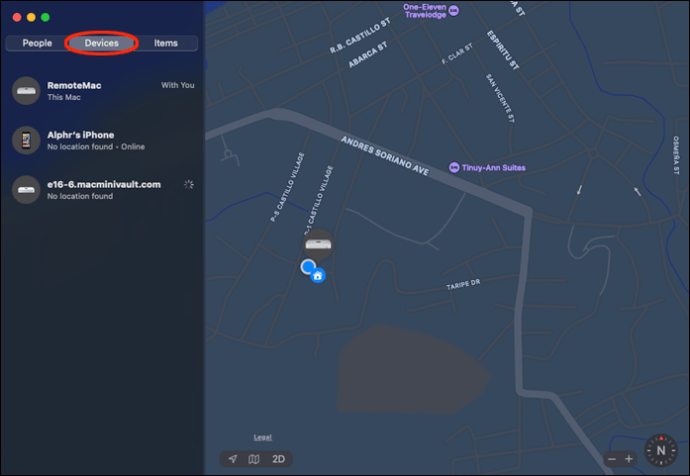
- Wybierz nazwę urządzenia, które chcesz usunąć, a następnie kliknij „Usuń to urządzenie”.
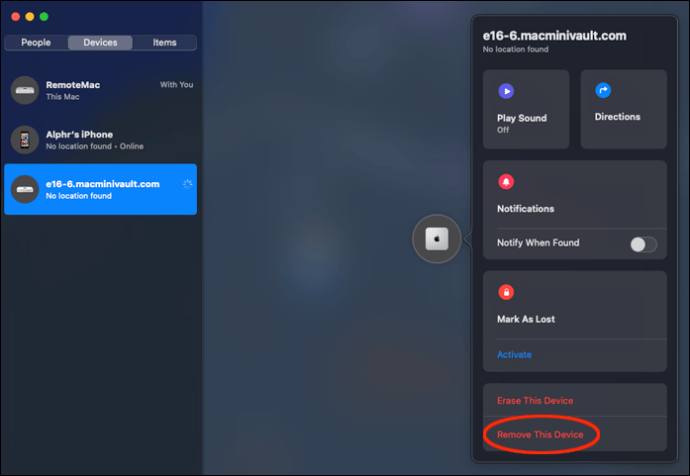
- Potwierdź, naciskając „Usuń” aby zakończyć proces.
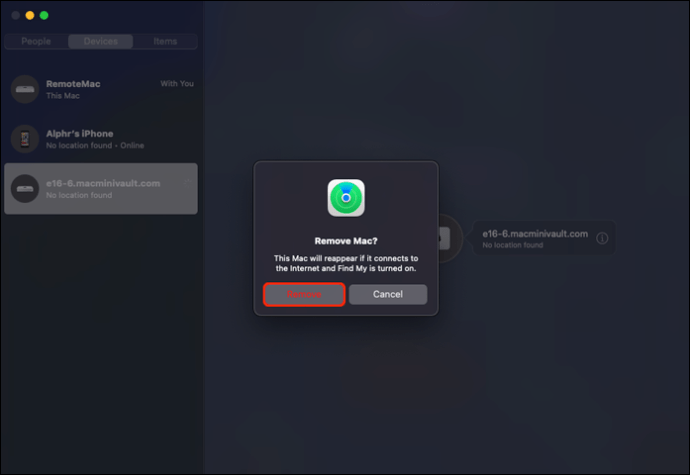
Po wykonaniu tych kroków urządzenie nie będzie już widoczne w aplikacji Lokalizator.
Jak dezaktywować blokadę aktywacji na komputerze Mac
Jeśli planujesz sprzedaż swojego urządzenia Apple, warto dezaktywować blokadę aktywacji, aby produkt nie był już przypisany do Twojego Apple ID. Nowy użytkownik będzie mógł połączyć urządzenie z własnym kontem Apple. Oto jak wyłączyć blokadę aktywacji.
Jeśli nadal posiadasz urządzenie, wykonaj poniższe kroki:
- Otwórz menu Apple na Macu i wybierz „Preferencje systemowe”.
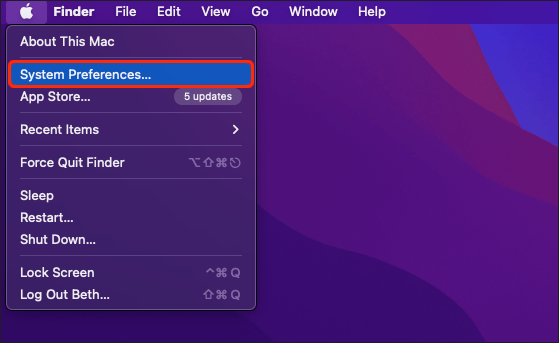
- Wybierz „Apple ID”, a następnie kliknij „iCloud” po lewej stronie.
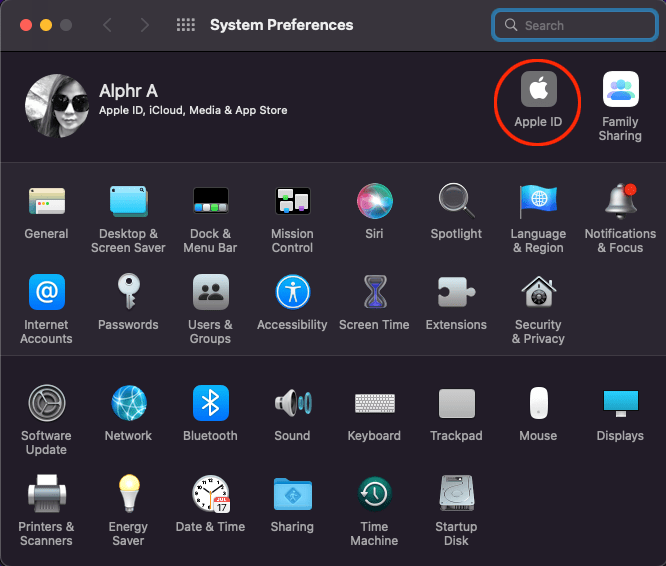
- Odznacz pole „Znajdź mój Mac” znajdujące się po prawej stronie.
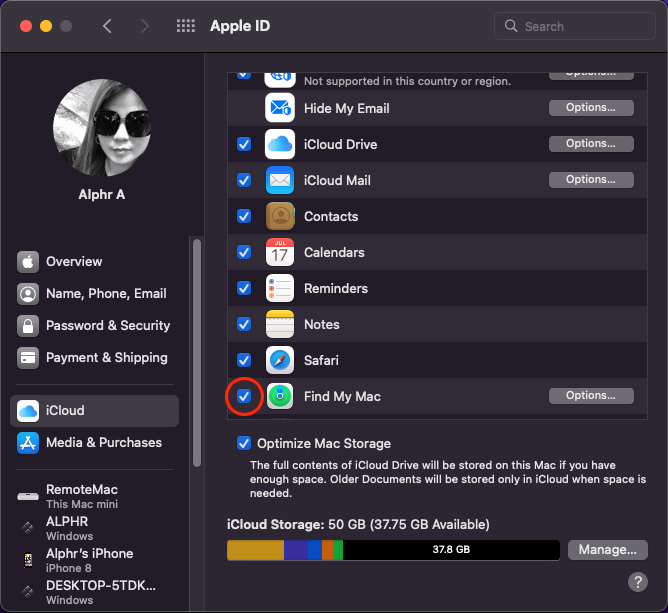
Jeśli nie masz już urządzenia, które chcesz usunąć z Lokalizatora, możesz wykonać następujące kroki, aby dezaktywować blokadę aktywacji:
- Otwórz aplikację „Znajdź mój” i przewiń w dół ekranu.
- Wybierz „Urządzenia” i zaznacz urządzenie, które chcesz usunąć.
- Dotknij „Usuń z konta”
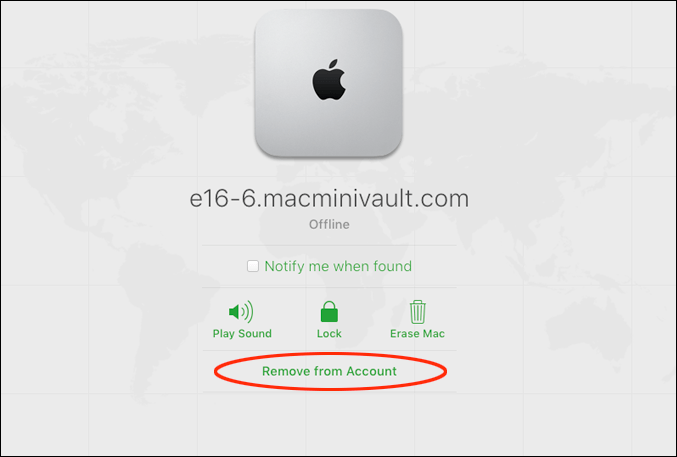
Blokada aktywacji zostanie w ten sposób wyłączona.
Jak usunąć urządzenie w „Znajdź mój” na iPhonie
Aby usunąć urządzenia z aplikacji Lokalizator, postępuj zgodnie z poniższymi krokami, zwłaszcza w przypadku urządzeń, których już nie używasz. Nie będą one widoczne na liście, chyba że blokada aktywacji jest aktywna.
- Wyłącz urządzenie, które chcesz usunąć z aplikacji Lokalizator.
- Uruchom aplikację i dotknij „Urządzenia” na dole ekranu.
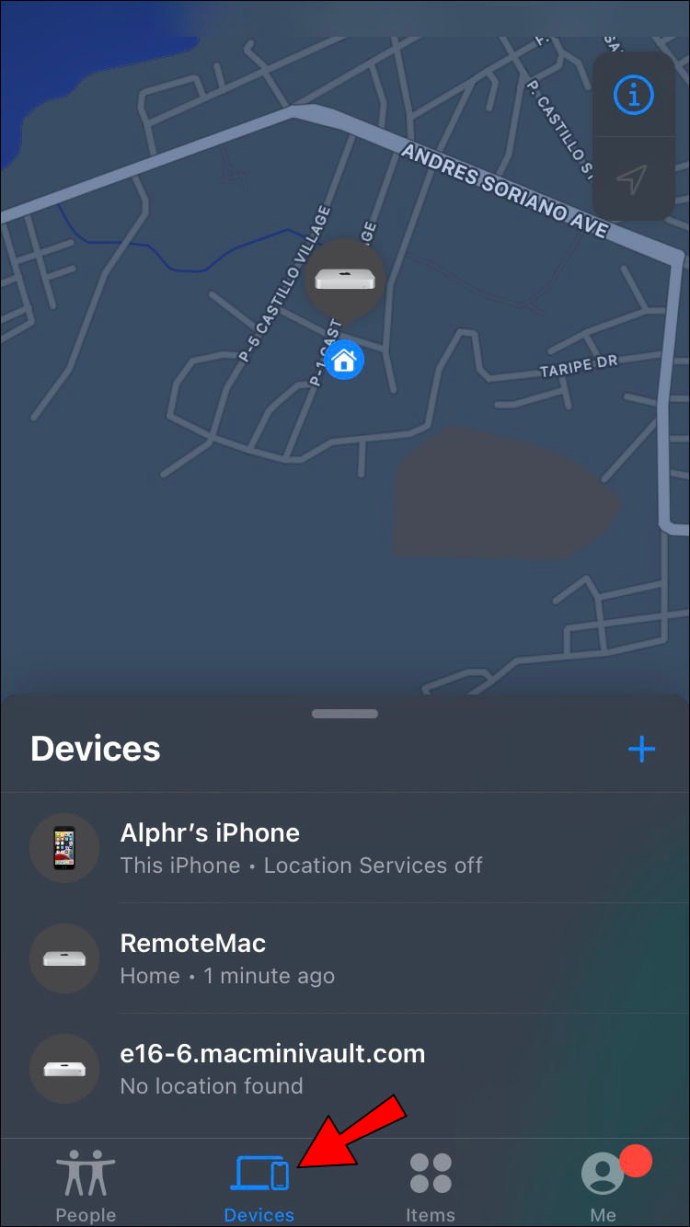
- Wybierz nazwę urządzenia z listy i kliknij „Usuń to urządzenie”.
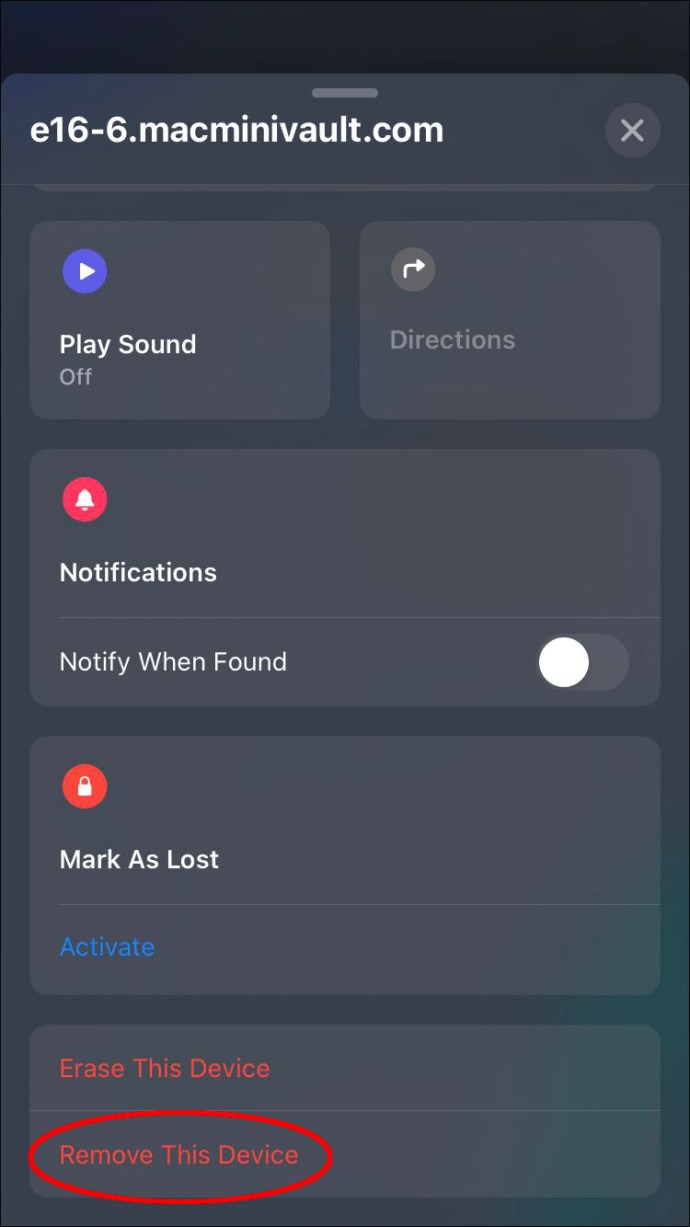
- Potwierdź wybór, naciskając „Usuń”.
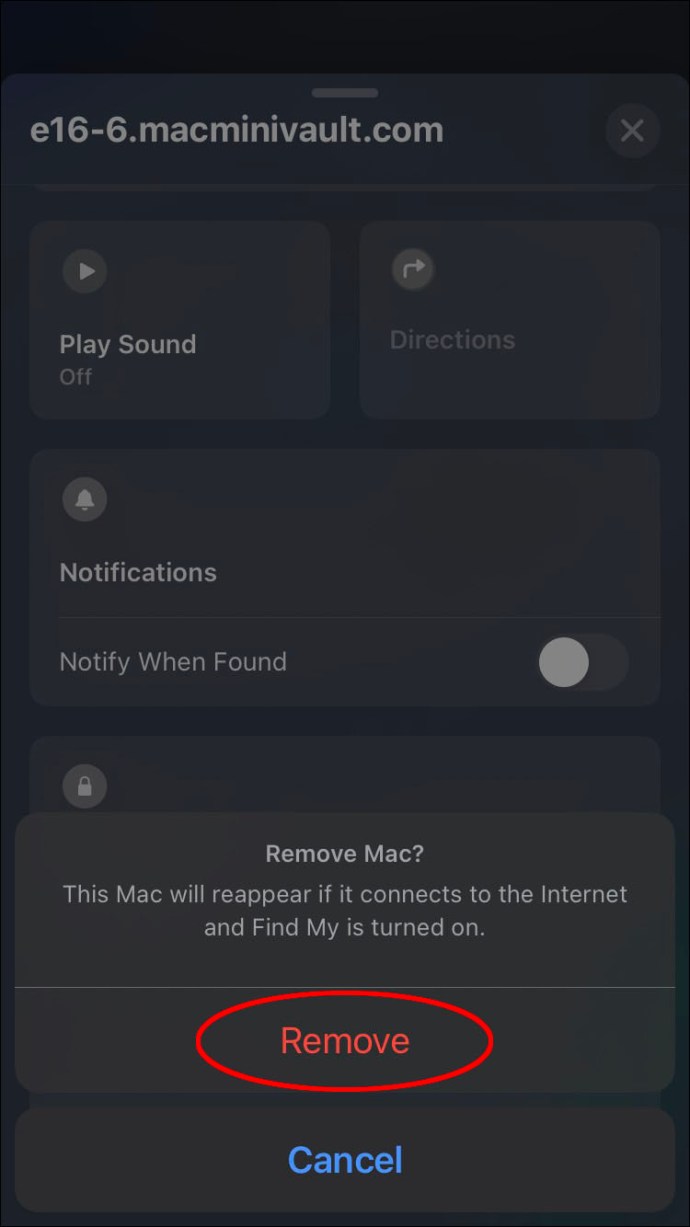
Urządzenie zostało pomyślnie usunięte z funkcji „Znajdź mój”.
Jak dezaktywować blokadę aktywacji na iPhonie
Jeśli planujesz sprzedać lub oddać swojego iPhone’a, warto wyłączyć blokadę aktywacji. Dzięki temu następny użytkownik będzie mógł połączyć urządzenie z własnym Apple ID. Oto jak to zrobić:
Jeśli masz dostęp do urządzenia:
- Na ekranie głównym dotknij ikony „Ustawienia”.
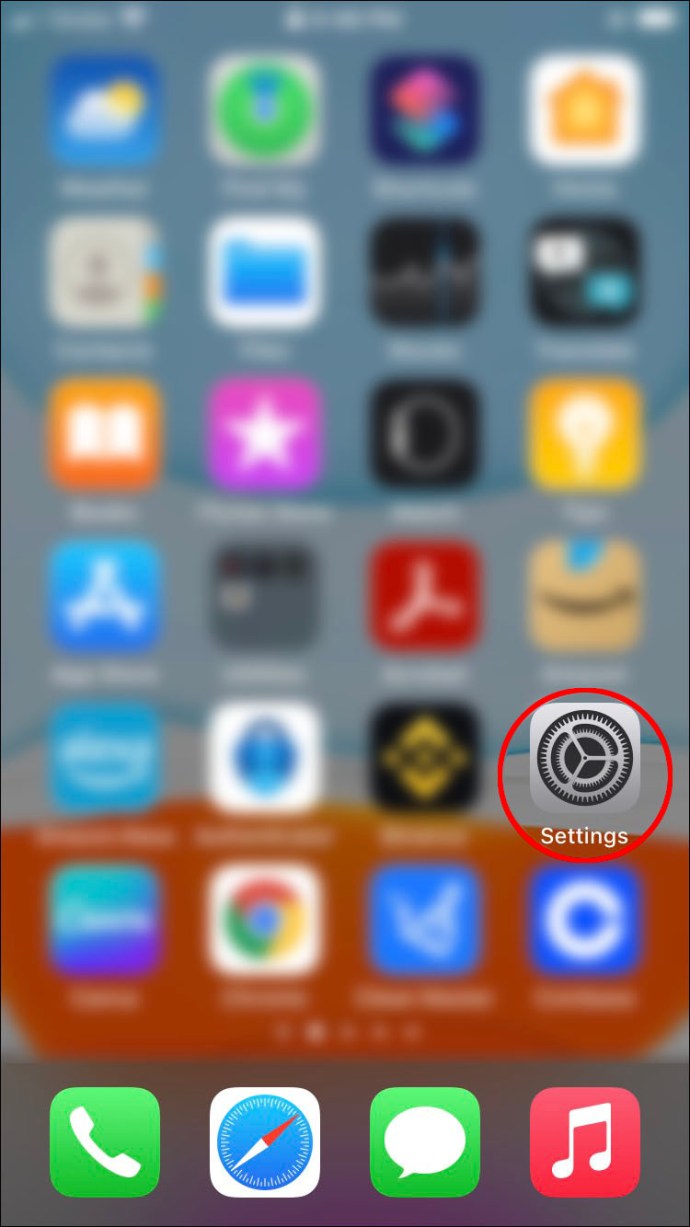
- Wybierz „Apple ID”, a następnie „Znajdź mój”.
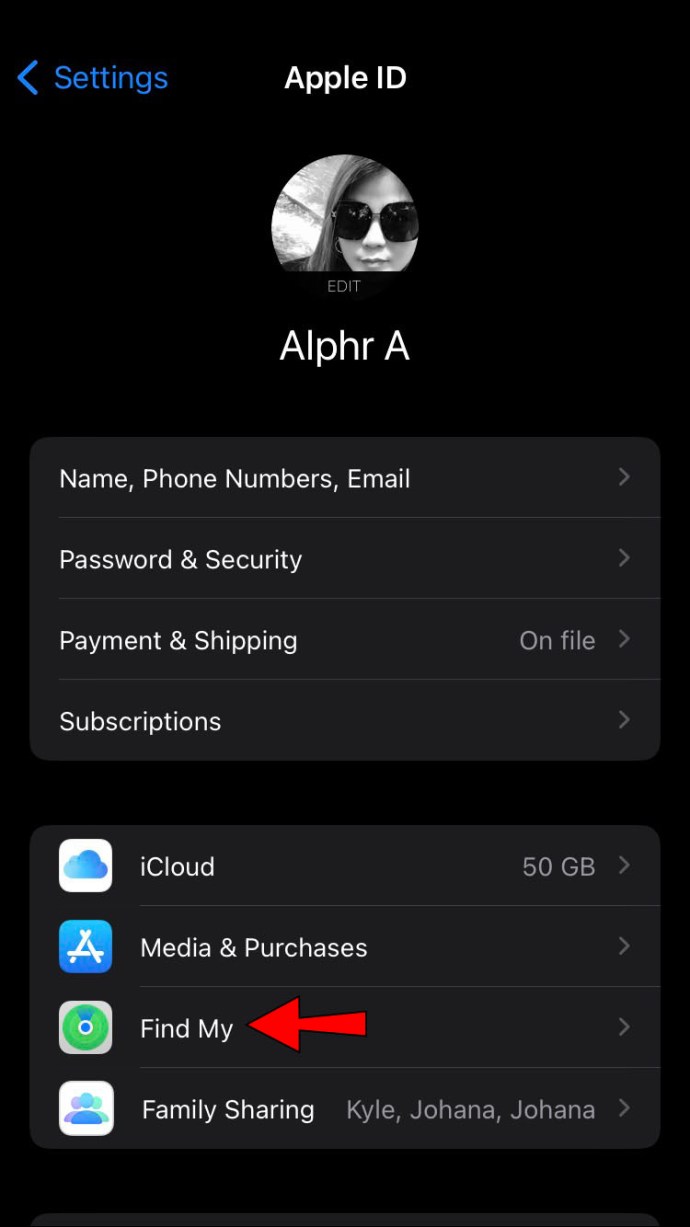
- Wyłącz „Znajdź mój iPhone” znajdujący się obok tej opcji.
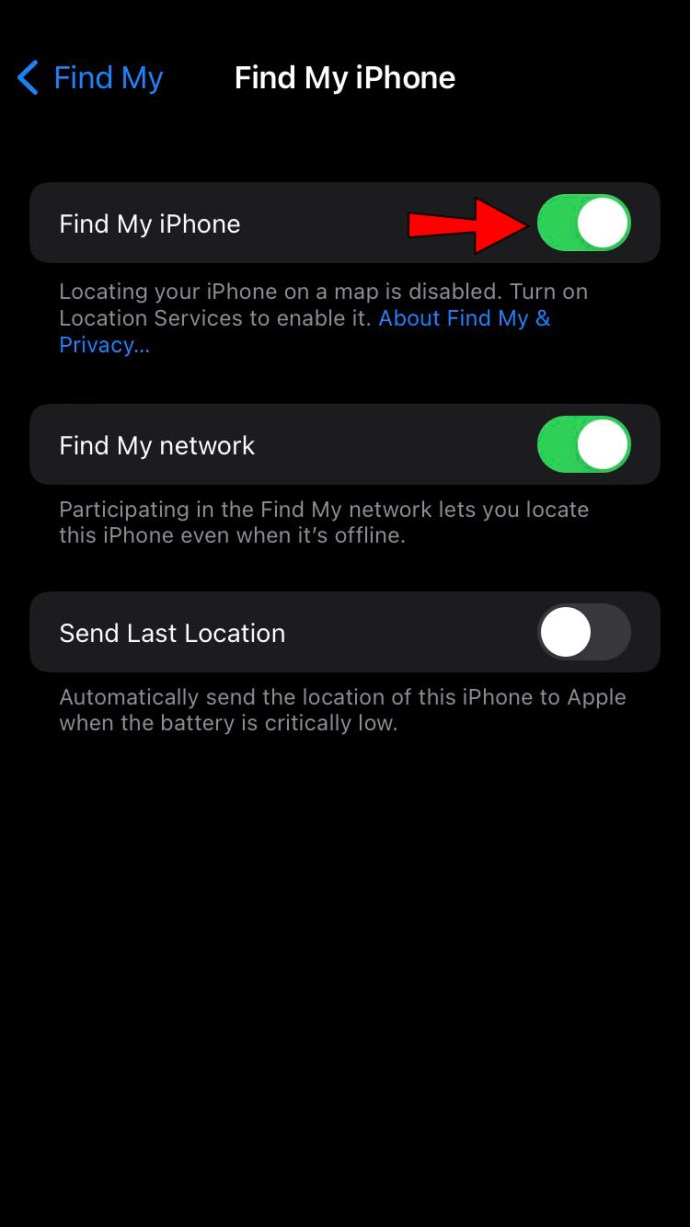
Jeśli nie masz urządzenia, które chcesz usunąć, możesz wykonać następujące kroki:
- Uruchom aplikację „Znajdź mój” i dotknij „Urządzenia” na dole ekranu.
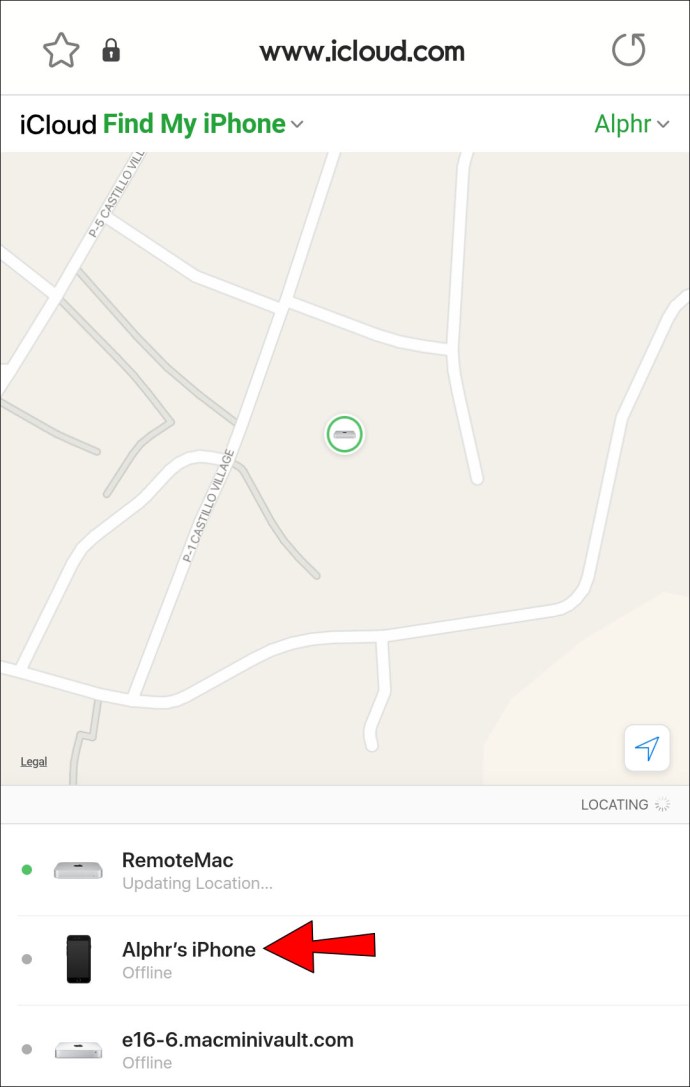
- Wybierz „Usuń z konta”, aby dezaktywować tę funkcję.
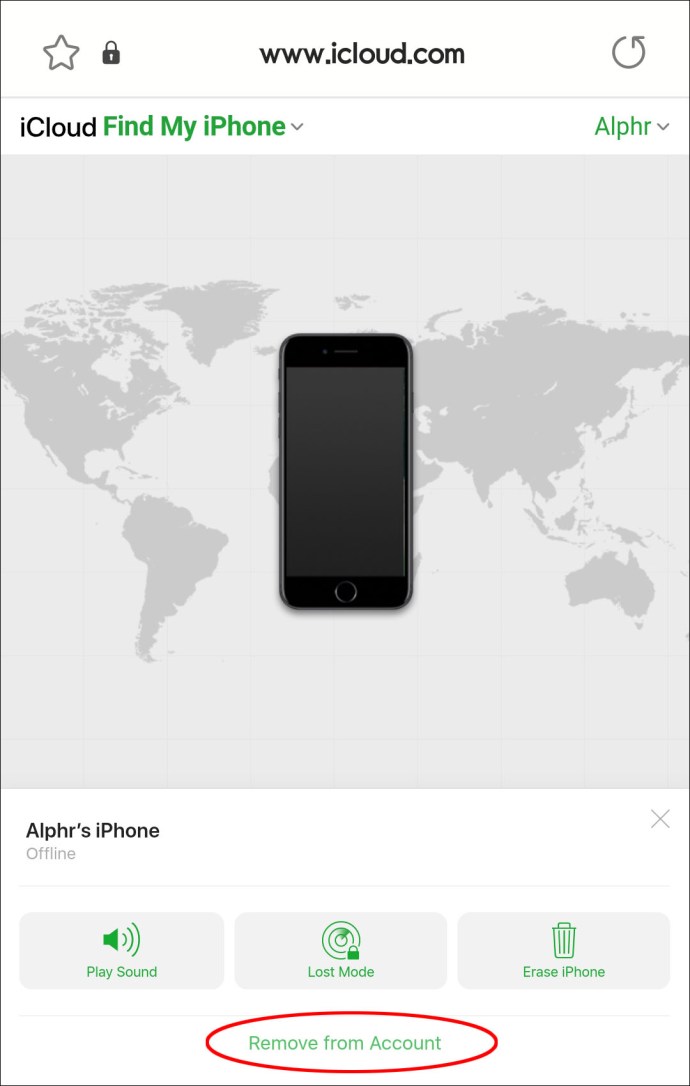
Blokada aktywacji została teraz wyłączona.
Jak usunąć urządzenie w „Znajdź mój” na iPadzie?
Aby usunąć urządzenie z aplikacji Lokalizator, musi ono być w trybie offline. Po usunięciu nie będzie widoczne na liście, chyba że blokada aktywacji pozostanie aktywna. Oto jak usunąć urządzenie z Lokalizatora:
- Wyłącz urządzenie, które chcesz usunąć z aplikacji.
- Otwórz aplikację „Znajdź mój” i dotknij „Urządzenia” u dołu ekranu.
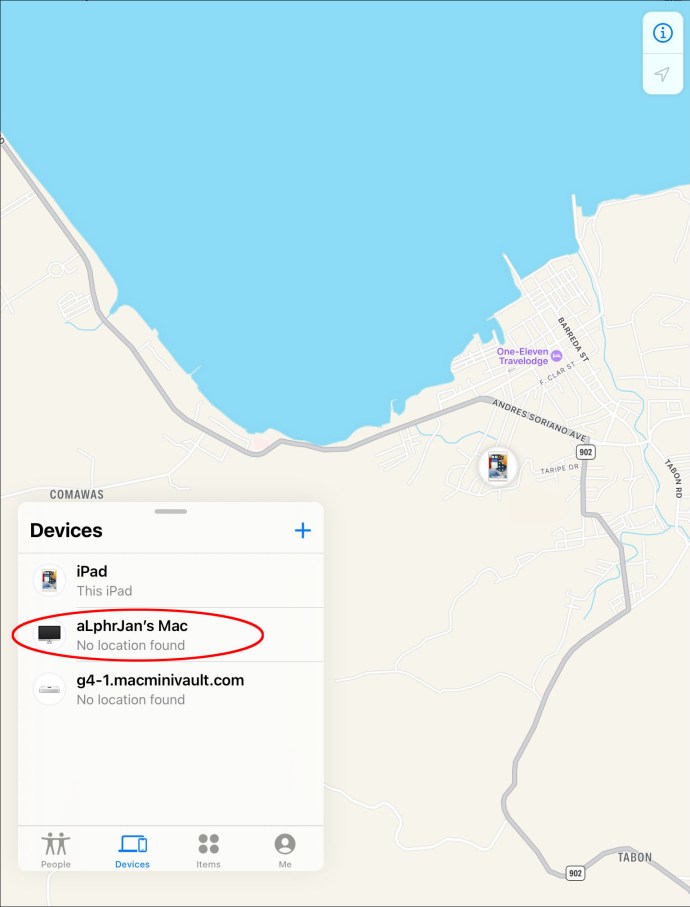
- Wybierz „Usuń to urządzenie”, a następnie potwierdź klikając „Usuń”.
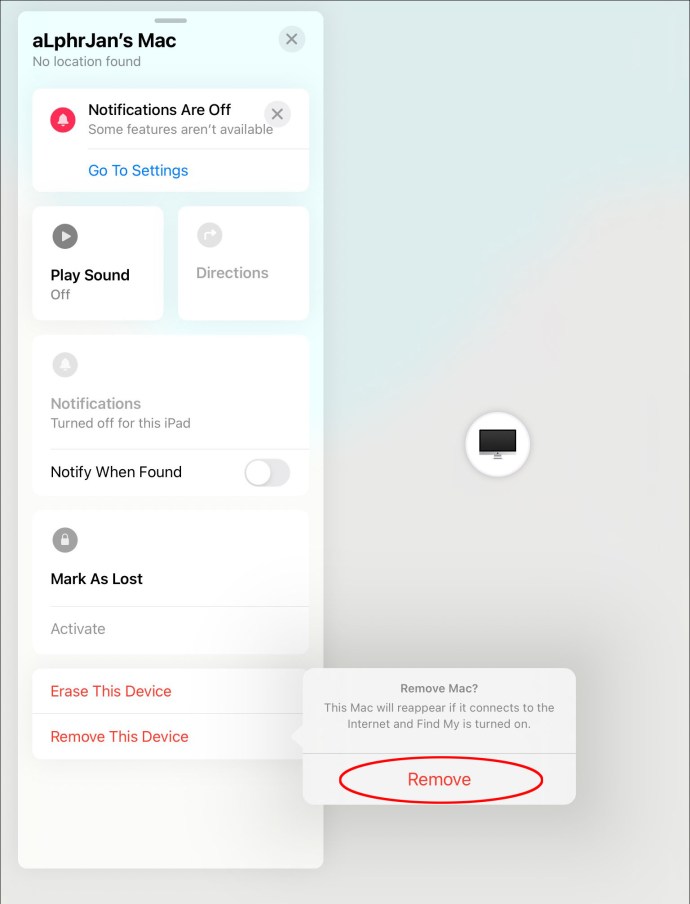
Twoje urządzenie zostało skutecznie usunięte z aplikacji Lokalizator.
Jak dezaktywować blokadę aktywacji na iPadzie
Zanim sprzedasz lub oddasz swoje urządzenie Apple, warto wyłączyć blokadę aktywacji. Umożliwi to nowemu użytkownikowi połączenie się z urządzeniem za pomocą swojego Apple ID. Oto jak to zrobić, jeśli masz dostęp do swojego urządzenia:
- Dotknij ikony „Ustawienia”.
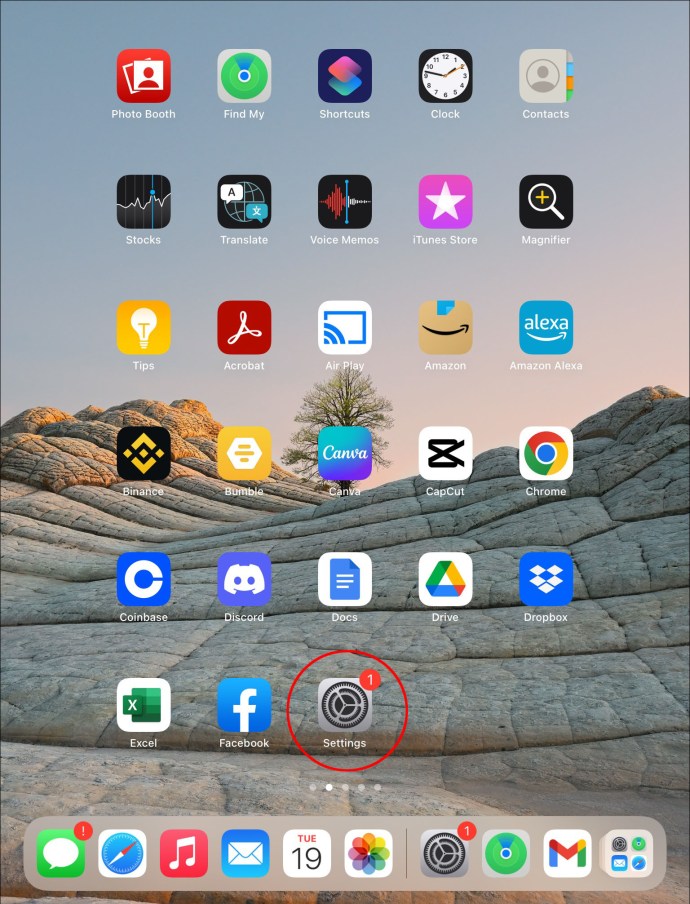
- Przejdź do „Apple ID”, a następnie wybierz „Znajdź mój”.
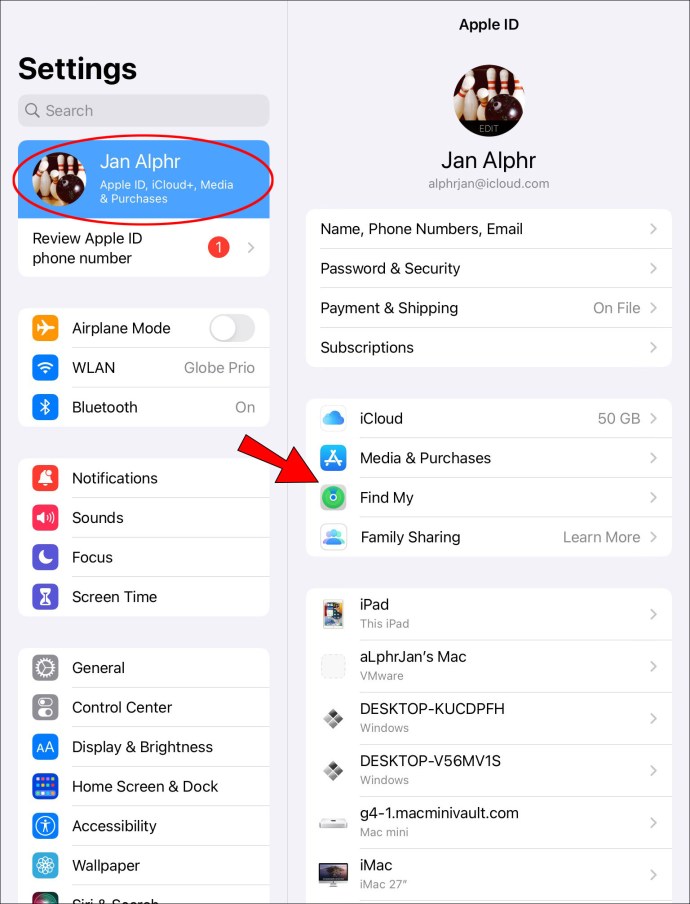
- Wyłącz przełącznik obok „Znajdź mojego iPada”.
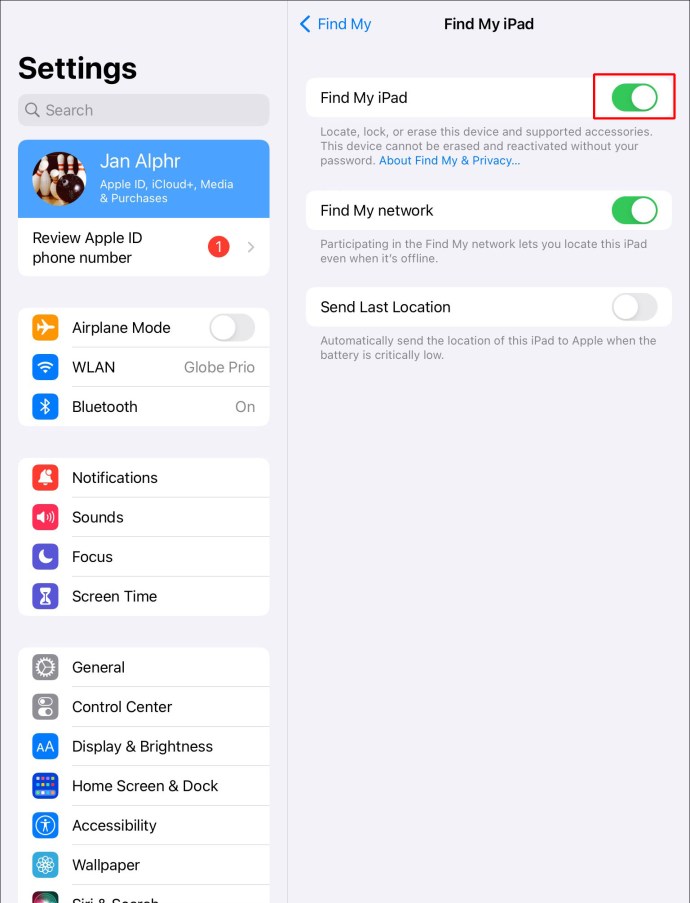
Jeśli nie masz dostępu do urządzenia, wykonaj poniższe instrukcje:
- Uruchom aplikację „Znajdź mój” i przewiń w dół ekranu.
- Wybierz „Urządzenia” i zaznacz to, które chcesz usunąć.
- Kliknij „Usuń z konta”.
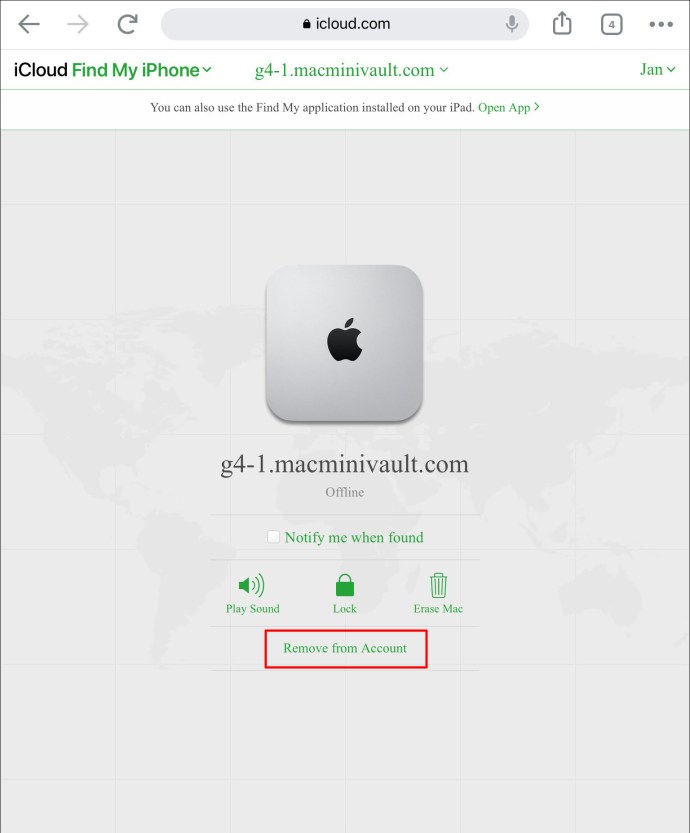
Blokada aktywacji została teraz wyłączona.
Jak usunąć skórzany portfel iPhone’a w „Znajdź mój”
Aby połączyć swój skórzany portfel z innym Apple ID, należy go odłączyć od aplikacji Lokalizator. Po wykonaniu tej operacji portfel nie będzie już widoczny w aplikacji. Oto jak usunąć skórzany portfel w „Znajdź mój”:
- Otwórz aplikację „Znajdź mój” i dotknij „Urządzenia” na dole ekranu.
- Wybierz „Usuń to urządzenie” i postępuj zgodnie z instrukcjami na ekranie.
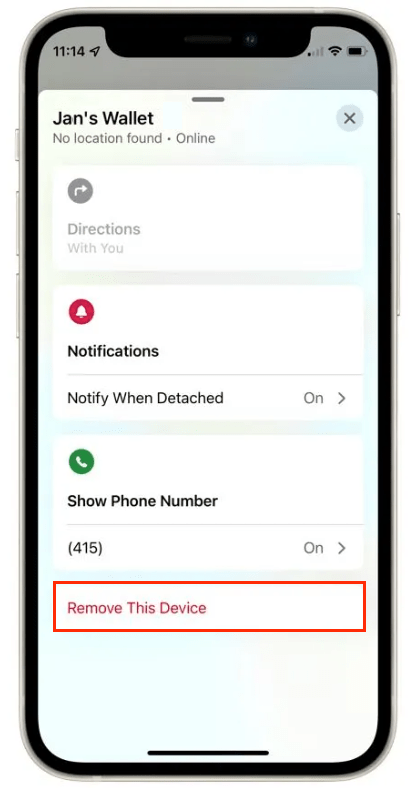
Twój skórzany portfel iPhone’a został teraz usunięty z aplikacji.
Często zadawane pytania
Co się stanie, gdy usunę urządzenie w Lokalizatorze?
Usunięcie urządzenia za pomocą Lokalizatora może być konieczne, gdy chcesz pozbyć się informacji z zgubionego lub skradzionego urządzenia Apple. Proces ten wymazuje wszystkie zapisane dane, co zapobiega ich nieautoryzowanemu dostępowi.
Funkcje takie jak Apple Pay, karty kredytowe, debetowe oraz karty Express Transit zostaną usunięte z urządzenia. Oto kroki, jak wymazać urządzenie w Lokalizatorze:
- Uruchom aplikację „Znajdź mój” i kliknij „Urządzenia” na dole strony.
- Wybierz nazwę urządzenia i kliknij „Wymaż to urządzenie”.
- Potwierdź, naciskając „Kontynuuj”, a następnie wprowadź swoje dane logowania, jeśli zostaniesz o to poproszony.
- Kliknij „Wymaż”, a następnie podaj swój Apple ID i ponownie wybierz „Wymaż”.
Informacje na Twoim urządzeniu zostaną skutecznie usunięte.
Podsumowanie
Funkcja „Znajdź mój” jest niezwykle pomocna, umożliwiając lokalizację zgubionych urządzeń. Czasami jednak konieczne jest usunięcie urządzenia z aplikacji. Może to wynikać z chęci sprzedaży telefonu lub braku dalszego użytkowania danego produktu. Bez względu na powód, w artykule przedstawiono, jak usunąć urządzenie z Lokalizatora, co pomoże w zabezpieczeniu Twoich danych i umożliwi nowemu użytkownikowi podłączenie się do urządzenia przy użyciu własnego Apple ID.
Czy udało Ci się usunąć urządzenie z Lokalizatora? Podziel się swoimi doświadczeniami w komentarzach poniżej.
newsblog.pl
Maciej – redaktor, pasjonat technologii i samozwańczy pogromca błędów w systemie Windows. Zna Linuxa lepiej niż własną lodówkę, a kawa to jego główne źródło zasilania. Pisze, testuje, naprawia – i czasem nawet wyłącza i włącza ponownie. W wolnych chwilach udaje, że odpoczywa, ale i tak kończy z laptopem na kolanach.